हालांकि ये राउटर थोड़े महंगे हैं, वे निश्चित रूप से कीमत के लायक हैं। लेकिन चूंकि हम इसमें निवेश करते हैं, इसलिए हम इसकी सेटिंग्स को अनुकूलित करना चाहते हैं और इसकी पूरी क्षमता पर इसका उपयोग करने का प्रयास करते हैं। ऐसा करने के लिए, हमें MOFI राउटर लॉगिन विवरण जानना होगा।
यह लेख बताएगा कि कैसे अपने MOFI राउटर सेटिंग्स में आसानी से लॉगिन करें और अपने नेटवर्क को थोड़ा सुरक्षित करने के लिए प्रत्येक उपयोगकर्ता को कुछ बुनियादी परिवर्तनों के बारे में कुछ सिफारिशें दें।
जिसकी आपको जरूरत है:
- मोफी राउटर
- कंप्यूटर, स्मार्टफोन या टैबलेट
- वाईफाई पर राउटर से कनेक्शन या सीधे नेटवर्क केबल का उपयोग करके
- Mofi राउटर व्यवस्थापक लॉगिन विवरण
डिफ़ॉल्ट MOFI राउटर विवरण क्या हैं?
यदि आपने इन व्यवस्थापक लॉगिन विवरण को बदल दिया है, तो आप निम्न डिफ़ॉल्ट व्यवस्थापक लॉगिन विवरण का उपयोग करके अपने MOFI राउटर में लॉगिन कर पाएंगे:
डिफ़ॉल्ट आईपी पता: 92.168.10.1
डिफ़ॉल्ट उपयोगकर्ता नाम: रूट
डिफ़ॉल्ट पासवर्ड: व्यवस्थापक
हालाँकि, अगर इन्हें पहले बदल दिया गया है, तो आपको सफलतापूर्वक लॉगिन करने के लिए कस्टम लोगों का उपयोग करना होगा।
MOFI राउटर में लॉगिन कैसे करें?
और अब देखते हैं कि आप अपने Mofi राउटर को कदम से कैसे लॉगिन कर सकते हैं।
चरण 1 - अपने डिवाइस को नेटवर्क से कनेक्ट करें
अपना डिवाइस लें और इसे वायरलेस पासवर्ड का उपयोग करके नेटवर्क से कनेक्ट करें या ईथरनेट केबल का उपयोग करके डिवाइस को सीधे राउटर से कनेक्ट करें। यह पहला और सबसे महत्वपूर्ण कदम है क्योंकि केवल डिवाइस जो नेटवर्क से जुड़े हैं, वे राउटर एडमिन डैशबोर्ड तक पहुंच सकते हैं।
चरण 2 - वेब ब्राउज़र लॉन्च करें
डिवाइस को कनेक्ट करने के बाद, आपको डिवाइस पर पहले से मौजूद ब्राउज़र को लॉन्च करना होगा (मोज़िला फ़ायरफ़ॉक्स की सिफारिश की जाती है)। वेब ब्राउज़र का उपयोग राउटर सेटिंग्स के ग्राफिकल यूजर इंटरफेस तक पहुंचने के लिए किया जाता है और यह निश्चित रूप से राउटर और नेटवर्क प्रबंधन को बहुत आसान बनाता है।
चरण 3 - URL बार में MOFI IP दर्ज करें
जब आप वेब ब्राउज़र लॉन्च करते हैं, तो आपको ब्राउज़र्स URL बार में डिफ़ॉल्ट MOFI राउटर IP पता 192.168.10.1 दर्ज करना होगा।
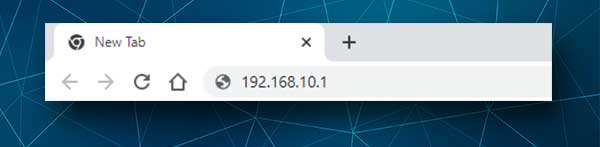
इस कदम पर ध्यान दें क्योंकि कई उपयोगकर्ता एक गलती करते हैं और ब्राउज़र्स सर्च बार में आईपी दर्ज करते हैं। MOFI राउटर लॉगिन पृष्ठ के बजाय वे Google के पहले पृष्ठ पर परिणाम देखते हैं। इसके अलावा, IP को सही ढंग से दर्ज करना सुनिश्चित करें और केवल संख्या दर्ज करें। अंकों 1 और 0 के बजाय एल और ओ अक्षर में प्रवेश करना एक सामान्य गलती है।
चरण 4 - MOFI राउटर उपयोगकर्ता नाम और पासवर्ड दर्ज करें
इस बिंदु पर आपको MOFI व्यवस्थापक उपयोगकर्ता नाम और पासवर्ड दर्ज करने के लिए कहा जाएगा।
एक बार फिर, डिफ़ॉल्ट उपयोगकर्ता नाम रूट है, और डिफ़ॉल्ट व्यवस्थापक पासवर्ड व्यवस्थापक है।
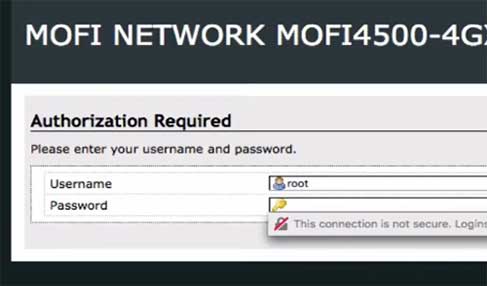
यदि आप जानते हैं कि ये बदल गए थे, तो कृपया MOFI राउटर सेटिंग्स तक पहुंचने के लिए कस्टम लोगों का उपयोग करें। इसके अलावा, यदि आप अभी भी डिफ़ॉल्ट उपयोगकर्ता नाम और पासवर्ड का उपयोग कर रहे हैं, तो हम जल्द से जल्द व्यवस्थापक पासवर्ड बदलने की सलाह देते हैं।
चरण 5 - आप अब अपनी MOFI राउटर सेटिंग्स को संशोधित कर सकते हैं
लॉगिन बटन दबाने के बाद, आपको Mofi राउटर व्यवस्थापक डैशबोर्ड देखना चाहिए। बाईं ओर मेनू पर एक नज़र डालें और आप राउटर सेटिंग्स के माध्यम से जाना शुरू कर सकते हैं और देखें कि आप क्या बदलना चाहते हैं।
यदि आप यह सुनिश्चित करते हैं कि आप क्या कर रहे हैं, तो हम राउटर कॉन्फ़िगरेशन का समर्थन करने की सलाह देते हैं। ऐसा करने से आप राउटर को पिछली सेटिंग्स में पुनर्स्थापित कर पाएंगे यदि कुछ गलत हो जाता है।
चूंकि आपके पास राउटर सेटिंग्स तक पहुंच है अब हम दृढ़ता से कुछ चीजों को बदलने की सलाह देते हैं जो आपके वायरलेस नेटवर्क को अधिक सुरक्षित बना देगा।
MOFI राउटर व्यवस्थापक पासवर्ड कैसे बदलें?
डिफ़ॉल्ट व्यवस्थापक पासवर्ड बदलने से आप इसके बारे में जाने बिना राउटर सेटिंग्स को बदलने से किसी को भी रोक देंगे। यह एक बहुत ही सरल कार्य है, लेकिन आपको यह सुनिश्चित करना होगा कि आप नए व्यवस्थापक पासवर्ड को याद करने जा रहे हैं। यदि आप इसे भूल जाते हैं तो आपको राउटर को फ़ैक्टरी सेटिंग्स में रीसेट करने और नेटवर्क को फिर से कॉन्फ़िगर करने की आवश्यकता होगी।
अपने MOFI राउटर में लॉगिन करने के बाद सभी तरह से नीचे स्क्रॉल करें और बाएं हाथ के मेनू में सिस्टम पर क्लिक करें।
मेनू का विस्तार होगा और अब एडमिन पासवर्ड पर क्लिक करें और क्लिक करें।
पासवर्ड फ़ील्ड में नया व्यवस्थापक पासवर्ड दर्ज करें। अब, पुष्टि क्षेत्र में फिर से उसी पासवर्ड को दर्ज करें।
सबमिट पर क्लिक करें और आपको एक पुष्टिकरण संदेश दिखाई देगा, जिसमें कहा गया है कि पासवर्ड सफलतापूर्वक बदल गया है ।
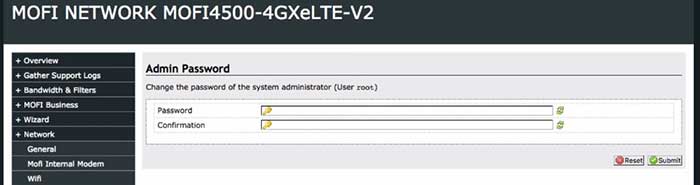
यदि आपका वेब ब्राउज़र व्यवस्थापक पासवर्ड को सहेजने की पेशकश करता है, तो उसे न से सहेजने पर क्लिक करने की सिफारिश की जाती है, लेकिन यदि आप वास्तव में चाहते हैं, तो आप इसे सहेज सकते हैं।
MOFI WIFI नाम और पासवर्ड कैसे बदलें?
एक और चीज जिसमें आपके तत्काल ध्यान की आवश्यकता होती है, वह है डिफ़ॉल्ट नेटवर्क नाम (SSID)। डिफ़ॉल्ट रूप से यह राउटर के मैक पते से अंतिम चार नंबरों के बाद mofinetwork के साथ शुरू होता है।
बाईं ओर मेनू में नेटवर्क पर और फिर वाईफाई पर क्लिक करें।
अब वाईफाई बेसिक सेटिंग्स सेक्शन में नेटवर्क नाम (ESSID) फ़ील्ड का पता लगाएं और पुराने वायरलेस नेटवर्क नाम को हटा दें और नया दर्ज करें।
WIFI सुरक्षा क्षेत्र में WPA2-PSK का चयन करें, एन्क्रिप्शन को AES पर सेट किया जाना चाहिए।
वायरलेस पासवर्ड/कुंजी फ़ील्ड में पुराने वायरलेस पासवर्ड को हटा दें और एक नया दर्ज करें। यह एक बनाने की सिफारिश की जाती है जो कम से कम 10 वर्ण लंबे और संख्या, छोटे और बड़े अक्षरों और विशेष वर्णों से बना है।
अपने परिवर्तनों की पुष्टि करने के लिए सहेजें बटन पर क्लिक करें।
अंतिम शब्द
हमें उम्मीद है कि इस लेख ने आपको अपनी MOFI राउटर सेटिंग्स को आसानी से एक्सेस करने में मदद की है। इसके अलावा, अपना समय लें और अनुशंसित परिवर्तन करें। ये आपके नेटवर्क सुरक्षा को बढ़ाएंगे और ऐसा करने के लिए बहुत कुछ होगा। हालाँकि, यदि आप सुनिश्चित करते हैं कि आप क्या कर रहे हैं, तो हम किसी भी सेटिंग को बदलने की सलाह नहीं देते हैं, यह देखने के लिए कि क्या होगा। आप आसानी से अपने नेटवर्क को अस्थिर और अनुपयोगी बना सकते हैं। फिर आपको अपने द्वारा बनाए गए बैकअप से परिवर्तनों को वापस करना होगा या राउटर को फ़ैक्टरी डिफॉल्ट्स में रीसेट करना होगा और अपने राउटर को स्क्रैच से सेट करना होगा।
